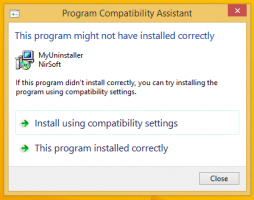כיצד לאבחן זיכרון באמצעות כלי אבחון זיכרון ב-Windows 10
הזיכרון של המחשב שלך (RAM) הוא מרכיב מכריע מאוד. אם שבב ה-RAM מתקלקל או יפתח יותר מדי שגיאות המחשב שלך יתחיל לקרוס, להיתקע ולבסוף לא יהיה שמיש עד שתחליף את ה-RAM. במקרים רבים, מודול RAM פגום ממשיך לעבוד לפעמים אך גורם לבעיות פתאומיות מדי פעם. התנהגות זו מעצבנת מאוד מכיוון שהמחשב שלך יכול לקרוס בפתאומיות אך קשה לאבחן בעיה כזו בזיכרון. למרבה המזל, Windows 10 מגיע עם כלי אבחון זיכרון מובנה. בוא נראה איך להשתמש בו כדי לדעת בוודאות אם הזיכרון פגום.
כלי אבחון הזיכרון של Windows מבצע סדרה של בדיקות זיכרון אינטנסיביות. אם כולם יצליחו, אז שבב ה-RAM של המחשב יכול להיחשב נקי מבעיות.
כדי להפעיל את כלי אבחון הזיכרון של Windows, עליך לבצע את הפעולות הבאות.
- בתפריט התחל, עבור אל כל האפליקציות -> כלי ניהול של Windows -> אבחון זיכרון של Windows:
לחלופין, אתה יכול ללחוץ לנצח + ר קיצור דרך במקלדת והקלד את הפקודה הבאה בתיבת ההפעלה:mdsched.exe
- אבחון זיכרון של Windows יופיע על המסך.
לחץ על "הפעל מחדש עכשיו ובדוק אם יש בעיות" כדי להתחיל לבדוק את זיכרון ה-RAM שלך.
לאחר הפעלה מחדש, Windows 10 יתחיל את הסט הסטנדרטי של בדיקות הזיכרון.
אתה יכול לשנות את קבוצת הבדיקות הנוכחית עם F1 מַפְתֵחַ. אתה יכול לבחור מתוך סט מבחנים בסיסי, סטנדרטי ומורחב.
לאחר ש-Windows 10 ישלים את בדיקת ה-RAM, הוא יאתחל מחדש את המחשב שלך באופן אוטומטי.
אתה יכול למצוא את התוצאות של בדיקת הזיכרון במציג האירועים. תחת יומני Windows -> מערכת, חפש אירועים שיש להם "MemoryDiagnostics" בעמודה מקור.
זהו זה. זוהי דרך בטוחה לדעת אם הזיכרון של המחשב שלך מתקלקל או שהקריסות והתקיעות שאתה עלול להיתקל בהן נגרמות על ידי חומרה פגומה אחרת.